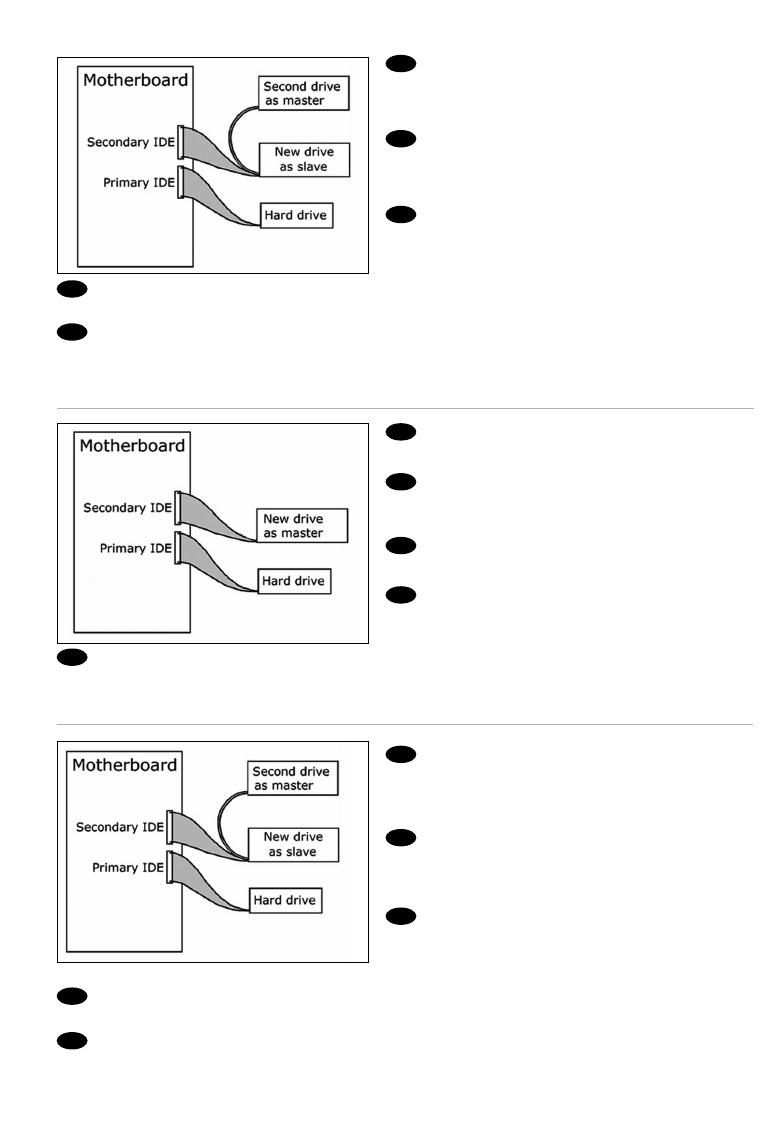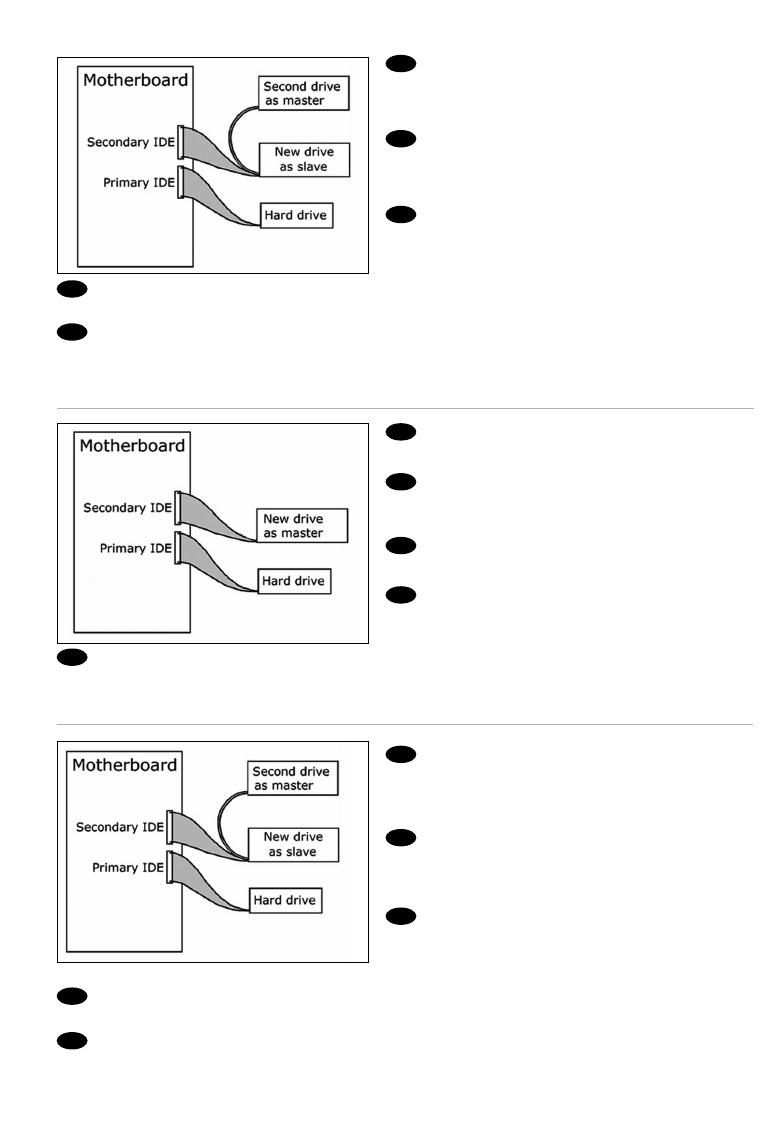
Si está sustituyendo una unidad, extraígala y
compruebe la configuración que tiene ("Master" o
"Slave", consulte también el paso 11). Recuerde
esta configuración y vaya al paso 10.
Caso substitua uma unidade, retire-a e veja
qual é a sua definição ("Master" ou "Escravo"
("Slave"). Consulte também a etapa 11). Memorize
esta definição e vá para a etapa 10.
Eğer bir sürücüyü değiştirirseniz, onu çıkarıp
hangi ayara sahip olduğuna bakınız ("Ana" ("Master")
ya da "Bağımlı" ("Slave"), ayrıca 11. adıma bakınız).
Bu ayarı unutmadan 10. adıma geçiniz.
Jeśliwymieniasznapęd,wyjmijgoisprawdź,wjakimtrybiepracował("Master" czy"Slave", patrz
równieżpunkt11).Zapamiętajustawienieiprzejdźdopunktu10.
Om du byter ut en enhet, ta ut den och se efter hur den har ställt in ("Master" eller "Slave", se även
steg 11). Kom ihåg den här inställningen och gå till steg 10.
48
Si no tiene una unidad instalada, seleccione
"Master" y vaya al paso 10.
Caso não tenha nenhuma unidade instalada,
memorize a definição "Master" e vá para a
etapa 10.
Eğer kurulu bir sürücünüz yok ise, "Ana"
("Master") yı anımsayıp 10. adıma geçiniz.
Jeśliniemaszzamontowanegożadnego
napędu,zapamiętajustawienie"Master" i przejdźdo
punktu10.
Om du inte har en drivenhet sen tidigare, kom ihåg "Master" och gå till steg 10.
PT
TR
PL
SV
E
Si está añadiendo una unidad, compruebe la
unidad que permanece instalada en el PC ("Master"
o "Slave", consulte el paso 11), seleccione la
configuración OTHER.
Se adicionar uma unidade, verifique a que
permanecer no computador ("Master" ou "Escravo"
("Slave"), consulte a etapa 11), memorize a
OUTRA definição.
Eğer bir sürücü ekledi iseniz, PC’de kalan
sürücüyü kontrol ediniz ("Ana" ("Master") ya da
"Bağımlı" ("Slave"), 11. adıma bakınız), DİĞER ayarı
anımsayınız.
Jeślidodajesznapęd,sprawdźustawienienapęduwkomputerze("Master" lub"Slave", patrz
punkt 11)izapamiętajustawienieOTHER.
Om du lägger till en drivenhet, se efter vilken inställning den befi
ntliga enheten har ("Master" eller
"Slave", se steg 11), och kom ihåg den ANDRA inställningen.
E
PT
TR
SV
PL
9
8
7
E
PT
TR
P
L
SV